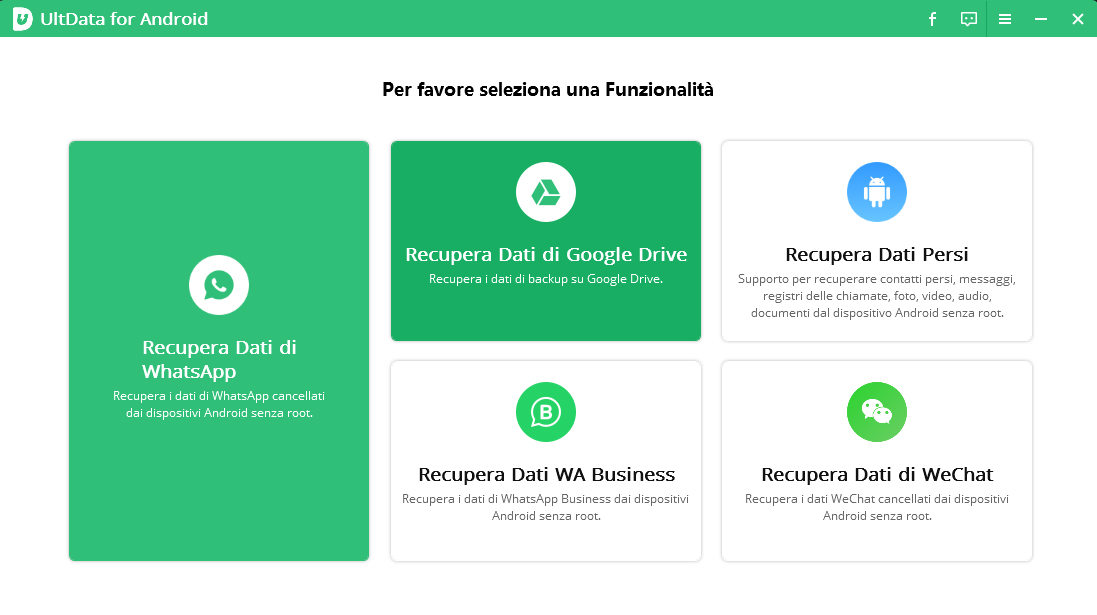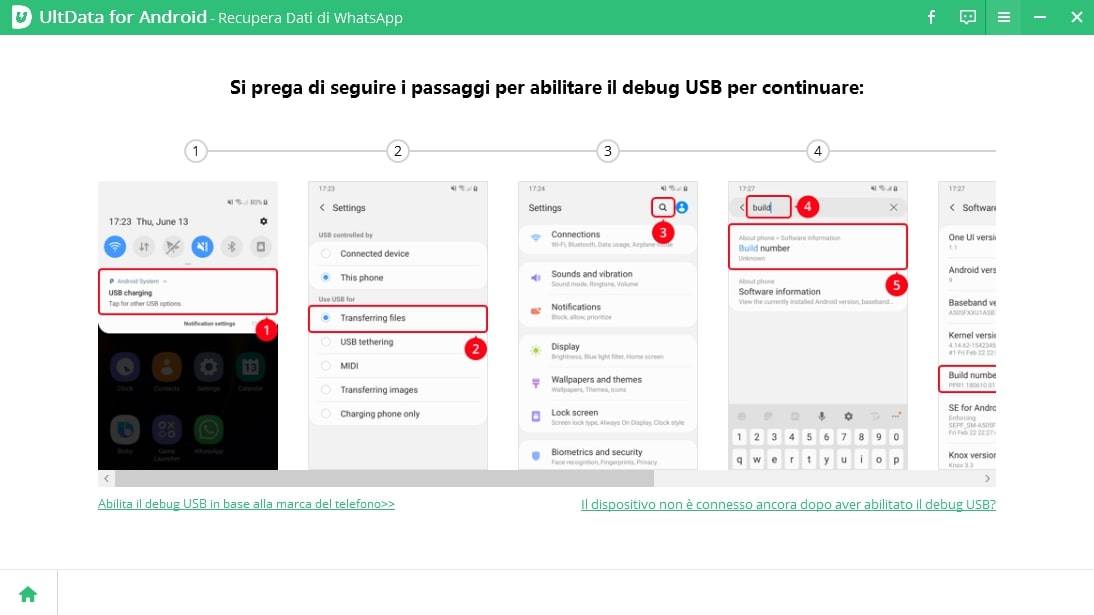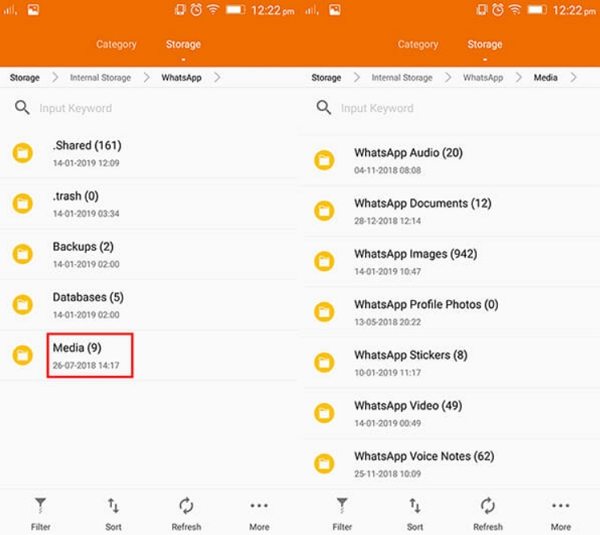5 Modi Per Recuperare I Messaggi WhatsApp Cancellati Su Android
Che tu sia un utente super esperto o hai appena acquistato il tuo primo Smartphone Android, poco importa, non fa differenza. La perdita dei file, incluso foto, video, documenti e chat di WhatsApp può colpire qualsiasi utente ed in ogni momento.
Viviamo in un mondo estremamente dedicato ai Social e alla diffusa socialità virtuale, la sola idea di perdere i propri dati, per qualsivoglia motivo, può generare enorme disagio e frustrazione. Immaginate ad esempio di aver beccato un malware sul vostro smartphone Android che ha provocato la cancellazione delle chat di WhatsApp all’interno delle quali erano presenti preziosi messaggi di lavoro e non avevate in precedenza mai effettuato un backup, beh, come vi sentireste?
Malware, virus, difetti Hardware, dispositivo Smarrito, i motivi per i quali rischiate di perdere le vostre chat WhatsApp, le vostre foto e i vostri documenti sono davvero tanti ed il rischio è sempre più elevato essendo sempre connessi al web, pronti a scaricare qualsiasi file da fonti, spesso poco attendibili.
Recuperare chat WhatsApp cancellate Android senza backup
Se hai raggiunto il nostro articolo è perché evidentemente non sei stato abbastanza accorto da effettuare regolari backup delle tue chat WhatsApp e ora stai cercando disperatamente una soluzione per recuperarle. Tranquillo, abbiamo le giuste soluzioni per il tuo problema e con ogni probabilità ti aiuteremo a ripristinare non solo le chat di WhatsApp cancellate ma anche tutti gli altri file che hai perso.
Prima di tutto vogliamo fornirti subito un suggerimento. Attiva il backup automatico WhatsApp. Puoi farlo direttamente dalle impostazioni dell’Applicazione. Una volta attivati i backup automatici, senza fare nulla e senza che neppure tu te ne accorga, WhatsApp salverà cronologie di Chat e File su Google Drive se utilizzi Android e su iCloud se utilizzi iPhone. Si tratta di una semplice operazione che può risolverti tanti problemi.
Quindi, come recuperare i messaggi WhatsApp cancellati su Android? Se hai abilitato il backup di WhatsApp, puoi facilmente ripristinare la chat di WhatsApp da Google Drive o da un backup locale. Se non hai mai eseguito il backup dei tuoi messaggi WhatsApp, non preoccuparti, questo articolo ti mostrerà chiaramente come recuperare i messaggi WhatsApp cancellati su Android senza backup o dal backup. Incluso la possibilità di recuperare audio WhatsApp cancellati per errore.
- Parte 1. Come recuperare i messaggi WhatsApp cancellati su Android senza backup
- Parte 2. Come ripristinare i messaggi di WhatsApp su Android da Google Drive
- Parte 3. Come ripristinare i vecchi messaggi di WhatsApp su Android dal backup locale
- Parte 4. Come ripristinare i messaggi di WhatsApp dalle chat di WhatsApp archiviate
- Parte 5. Come recuperare foto / video cancellati da WhatsApp su Android
Parte 1. Come recuperare i messaggi WhatsApp cancellati su Android senza backup
Come posso recuperare chat WhatsApp senza backup? Se non hai mai effettuato un backup, non hai altra scelta che sfruttare l’enorme potenziale offerto dal miglior software di recupero dei messaggi WhatsApp, Tenorshare UltData per Android. Si tratta di un eccellente programma capace di recuperare qualsiasi file da qualsiasi dispositivo, incluso il recupero dei messaggi WhatsApp cancellati (chat, foto, registrazioni vocali, video, documenti e adesivi) su Android senza backup. UltData è talmente potente che riesce a ripristinare chat WhatsApp da Android a iPhone, crea e ripristina backup chat WhatsApp da Android a iPhone. Insomma, poco importa quale sia il dispositivo, Android o iPhone, UltData, grazie ai suoi sofisticati algoritmi è in grado di recuperare qualsiasi tipo di file andato perso.
Scarica e installa Tenorshare UltData per Android sul tuo computer, collega il tuo telefono Android al computer tramite un cavo USB.

Segui la guida su schermo per installare il driver USB Android e abilitare il debug USB per i tuoi dispositivi Android.

Una volta rilevato il tuo dispositivo Android, fai clic sul pulsante "Start" per trovare i dati Whatsapp cancellati sul tuo dispositivo Android.

Segui la guida su schermo per accedere al tuo account WhatsApp ed eseguire il backup dei tuoi dati. Dopodiché UltData - Android Data Recovery eseguirà la scansione dei dati di WhatsApp nel tuo dispositivo.
Ora puoi vedere come i messaggi WhatsApp cancellati da Android vengono recuperati. Seleziona il file che desideri ripristinare, quindi fai clic sul pulsante "Ripristina" per recuperarli.
Con pochi semplici clic, puoi recuperare i tuoi messaggi WhatsApp persi. Ma non solo, il programma ti aiuta anche a recuperare le foto i video e i documenti cancellati da WhatsApp.
Parte 2. Come ripristinare i messaggi di WhatsApp su Android da Google Drive
Se hai abilitato il Backup automatico nelle impostazioni dell'app WhatsApp il recupero dei messaggi cancellati è davvero molto semplice e puo’ essere fatto direttamente dall’applicazione. Puoi ripristinare la chat di WhatsApp da Google Drive in modo rapido e semplice utilizzando lo stesso numero di telefono e lo stesso account Google collegato al tuo account WhatsApp.
- Disinstalla l'app WhatsApp sul tuo dispositivo Android.
Reinstalla WhatsApp. Quando reinstalli l'app, devi accedere a WhatsApp con lo stesso numero di telefono che hai usato prima e completare la configurazione.

Ti verrà richiesto di procedere con il ripristino dei messaggi e dei dati multimediali. Tocca Ripristina, in attesa del recupero dall’ultimo backup effettuato.

Ecco come ripristinare la chat di WhatsApp da Google Drive. Ricorda, WhatsApp manterrà solo i due ultimi file di backup in Android.
Parte 3. Come ripristinare i vecchi messaggi di WhatsApp su Android dal backup locale
WhatsApp effettua automaticamente backup locali che verranno creati automaticamente ogni giorno alle 2:00 (ora locale) e li memorizza nella memoria interna del telefono o nella scheda microSD esterna del telefono Android.
Se vuoi recuperare i messaggi di WhatsApp dalla scheda SD, di seguito sono riportati i dettagli:
- Apri l'app di gestione file sul tuo dispositivo. Se non ne hai uno, scarica e installa un'app di gestione file.
- Nell'app di gestione file, vai su sdcard / WhatsApp / Database. Se i tuoi dati non sono memorizzati sulla scheda SD, potrebbero essere memorizzati nella memoria interna del telefono.
Rinominare il file di backup che si desidera ripristinare da msgstore-AAAA-MM-GG.1.db.crypt12 a msgstore.db.crypt12. (Un backup precedente potrebbe trovarsi su un protocollo precedente, ad esempio crypt9 o crypt10. Non modificare il numero dell'estensione della cripta.)

Apri l'app Google Drive e seleziona Backup. Se vedi un file di backup di WhatsApp con il tuo numero di telefono al suo interno, tocca il menu a tre punti e tocca Elimina backup.

- Disinstalla e reinstalla WhatsApp. Durante il processo di installazione, ti verrà richiesto di eseguire il ripristino dal file di backup appena modificato. Toccare RIPRISTINA per ripristinare il file di backup.
In questo modo è possibile ripristinare i messaggi di WhatsApp dal backup precedente anziché dal file di backup più recente. Ma perderai tutti i messaggi che hai inviato e ricevuto da quando è stato creato il backup.
Parte 4. Come ripristinare i messaggi di WhatsApp dalle chat di WhatsApp archiviate
Come recuperare i messaggi WhatsApp cancellati da Android? È probabile che tu non possa eliminare i tuoi messaggi WhatsApp, ma solo archiviarli. Quando archivi una conversazione, non viene più visualizzato nella scheda Chat di WhatsApp. Ma è ancora lì e puoi ripristinare una conversazione di WhatsApp archiviata ogni volta che vuoi.
- Apri WhatsApp e scorri fino in fondo alla schermata Chat e tocca Archiviato.
Tocca e tieni premuto sulla conversazione che desideri ripristinare e tocca l'opzione Annulla archiviazione nella barra in alto.

La conversazione tornerà nella scheda Chat e ora puoi trovare i messaggi WhatsApp mancanti.
Parte 5. Come recuperare foto / video cancellati da WhatsApp su Android
Come recuperare i video cancellati da WhatsApp su Android? Per impostazione predefinita, WhatsApp salva ogni immagine, video che invii e ricevi nella cartella multimediale di WhatsApp. Puoi eliminare una foto o un video dalla tua chat, ma sarà presente ancora nella tua cartella multimediale. Di seguito è riportato come recuperare le immagini WhatsApp cancellate da Android.
- Apri l'app di gestione file sul tuo dispositivo. Se non hai un'app di gestione file, scaricane e installane una gratuita.
- Vai a Memoria interna > WhatsApp > Media > Immagini WhatsApp.
Qui puoi vedere tutte le immagini che hai ricevuto e inviare in WhatsApp. Dai un'occhiata e trova quelli persi.

Puoi recuperare le immagini WhatsApp cancellate da Android in questo modo, ma le probabilità sono estremamente basse. Se non ci sei riuscito, prova Tenorshare UltData per Android per recuperare le foto cancellate da WhatsApp su Android in modo efficiente.
Cosa potrebbe causare la perdita di dati di WhatsApp su Android: fai attenzione!
- Hai erroneamente eliminato i messaggi di WhatsApp in Android perché hai premuto il pulsante sbagliato.
- L'USB è disabilitato o disconnesso accidentalmente durante il trasferimento o il backup di WhatsApp e WhatsApp si è bloccato.
- Il PC è infettato da virus, le conversazioni di WhatsApp sul tuo telefono Android vengono perse durante la connessione a questo PC.
- Il tuo telefono Android si spegne quando lo usi e dopo il riavvio, non riesci a trovare tutta la cronologia chat di WhatsApp.
- Altre situazioni come il ripristino delle impostazioni di fabbrica, il rooting, danni hardware, arresti anomali, ecc, possono provocare la perdita dei dati di WhatsApp.
CONSIGLIO:
Quando ti accorgi di aver perso dati WhatsApp, incluse foto, video documenti o conversazioni, è importante che tu smetta di utilizzare il telefono se non hai un backup salvato. Questo perché, quando andrai ad utilizzare il software di recupero dati Tenorshare UltData per Android, avrai un tasso di recupero molto più elevato perché non avrai sovrascritto i file presenti.
Conclusioni
Abbiamo terminato e speriamo di esserti stato di grosso aiuto. Ora hai un'idea chiara su come ripristinare i messaggi di WhatsApp su Android. Sia che tu abbia effettuato un backup o meno, i metodi elencati in questo articolo ti aiuteranno a recuperare i messaggi WhatsApp cancellati su Android. Se hai bisogno di un recupero più approfondito, puoi affidarti al software di recupero dati professionale Tenorshare UltData per Android, grazie al quale sarà un gioco da ragazzi recuperare messaggi WhatsApp cancellati su Android senza backup.
Esprimi la tua opinione
Esprimi la tua opinione
Crea il tuo commento per Tenorshare articoli
- Tenorshare 4uKey supporta come rimuovere la password per il tempo di utilizzo schermo iPhone o iPad senza perdita di dati.
- Novità Tenorshare: iAnyGo - Cambia la posizione GPS su iPhone/iPad/Android con un solo clic.
- Tenorshare 4MeKey: Rimuovere il blocco di attivazione di iCloud senza password/Apple ID.[Supporto iOS 16.7].

Tenorshare UltData for Android
Il Miglior Software di Recupero Dati per Android
Massima Percentuale di Recupero dei Dati